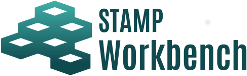
「プロジェクトビュー」の[構造ツリー]から図・表の作成や操作を行います。
構造ツリーには、プロジェクト内で作成された図・表とコンポーネントが表示されます。
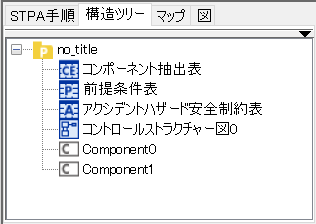
- 図・表を選択して開く方法
開きたい図・表をダブルクリックするか、コンテキストメニューから[図を開く]/[表を開く]をクリックします。
- プロジェクト配下の全図・表を開く方法
プロジェクトのコンテキストメニューから[全図を開く]をクリックします。
構造ツリーのメニューは、矢印をクリックして表示します。

ダイアグラムエディタの図や図要素の選択状態を、構造ツリー上で同期して表示します。「同期」ボタンを押下して同期を有効にします。
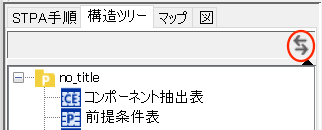
図・表・モデルのコンテキストメニューから[名前の変更]をクリックして変更します。
プロジェクトファイル全体のフォントを設定します。フォントの設定後、各図要素が設定されたフォントに更新されます。同時に図要素のサイズも自動更新されます。
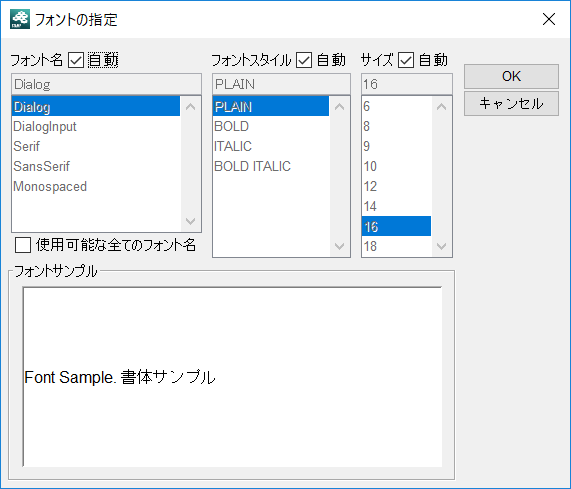
プロジェクトのコンテキストメニューから、[印刷設定(プロジェクト)]を選択して、開いているプロジェクトの印刷設定をします。詳細は 印刷設定(プロジェクト) をご覧ください。
プロジェクトに対する描画スタイルを設定します。
システムプロパティの描画スタイルの設定内容を、プロジェクトが保存する描画スタイル設定と同期します。